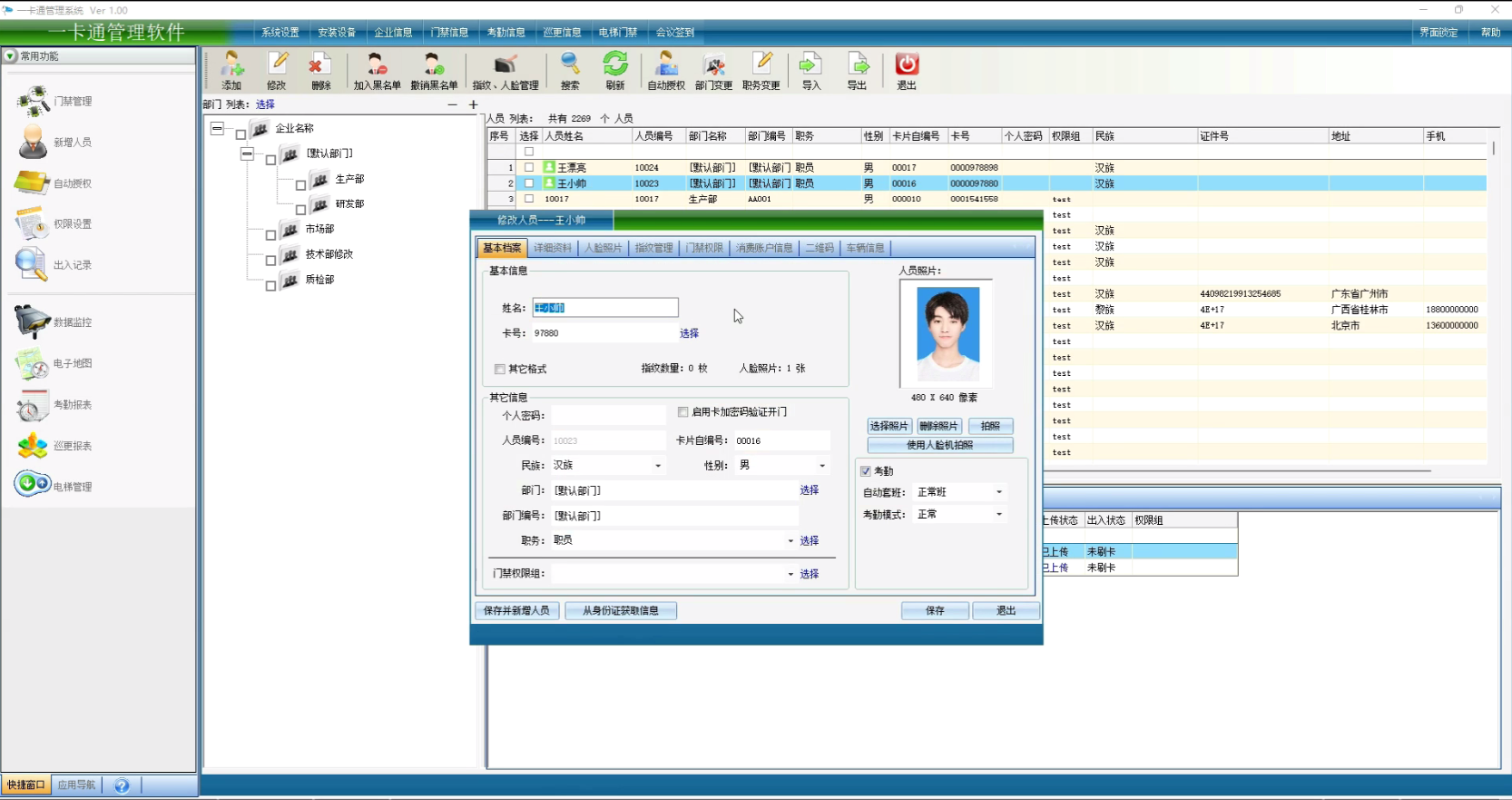在软件的菜单栏点击【企业信息】下拉菜单的【人事档案】,打开人事档案界面
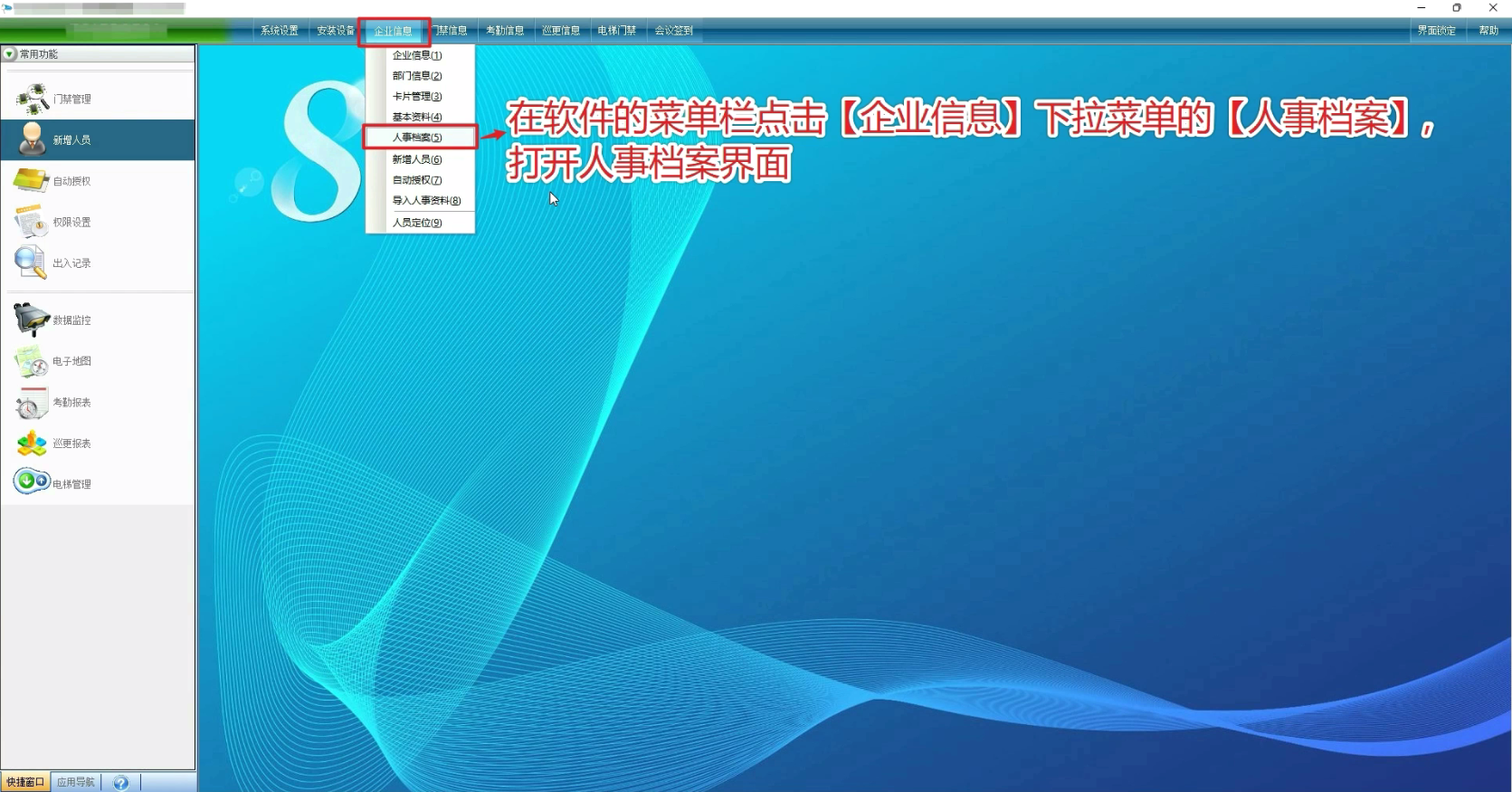
在人事档案界面界面中,可添加、修改、删除等操作。

在人事档案界面点“添加”,或者点击左边快速导航菜单【新增人员】,弹出添加人员窗口
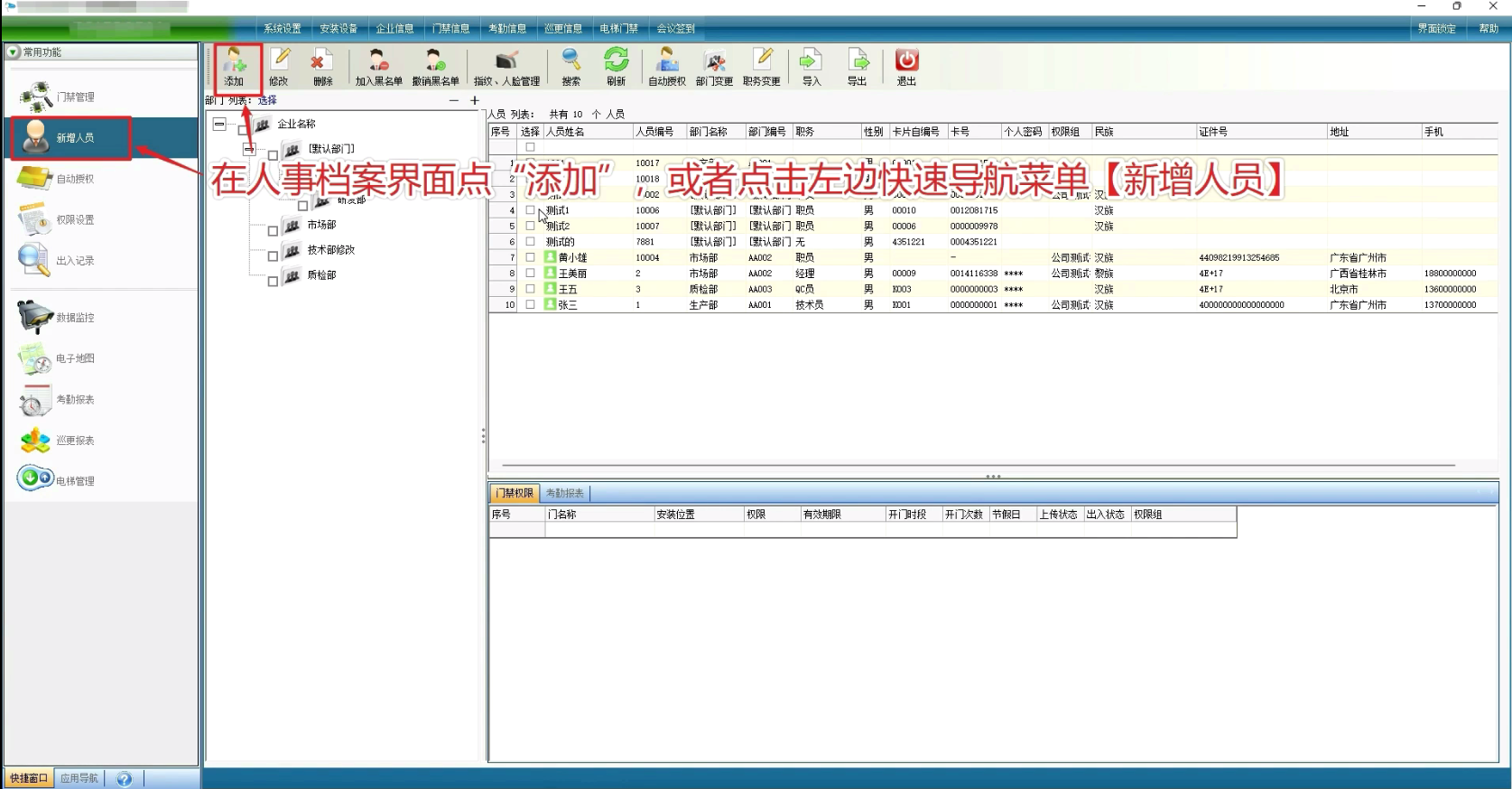
在基本档案栏的“基本信息”框里,“姓名”是必填的。
卡号可以根据需求输入卡号(可以不填)
编号可不填,系统自动生成
在人员照片栏里还可以选择相片或删除相片操作
部门信息需要自行选择,不填默认为默认部门
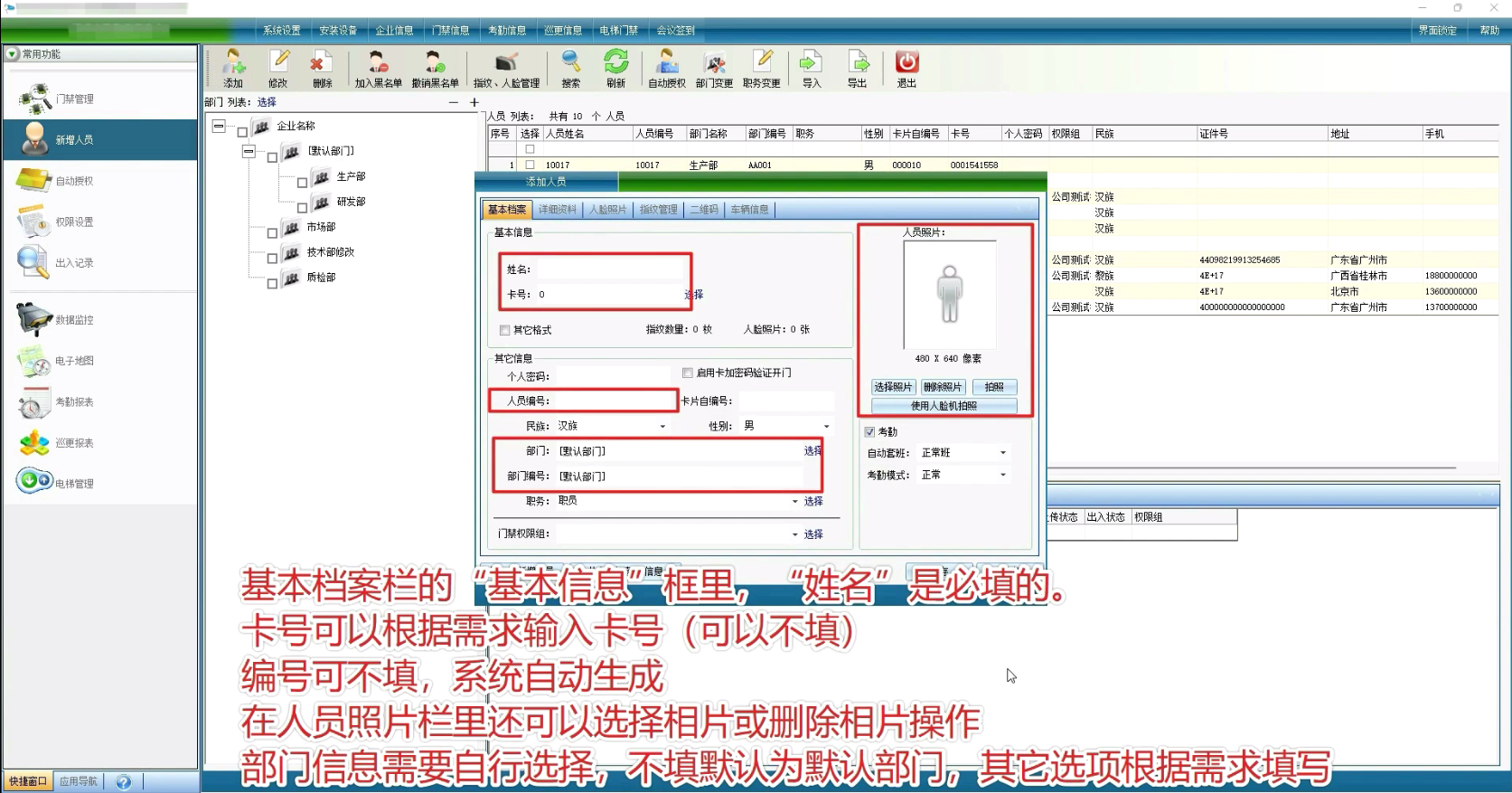
提示:文件大小: 2KB-1024KB,照片请使用纯色背景:像素范围: 106 * 126 -- 1920 * 1280,推荐像素: 480 * 640
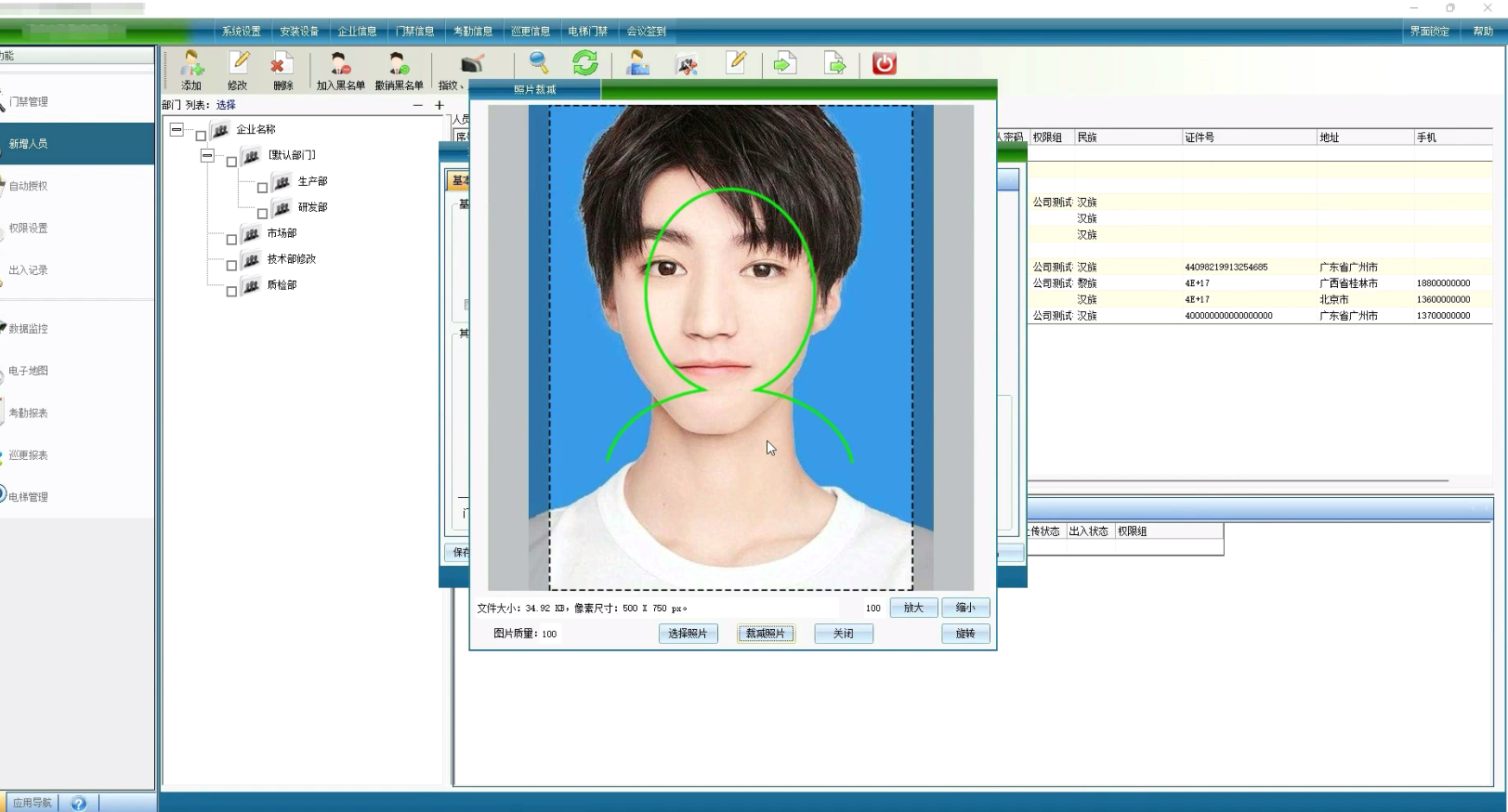
添加人员时还可以设置考勤人员,勾选表示将此人设置为考勤人员,下面可以设置考勤模式

基本设置设置完成后,可以设置其它选项的信息
详细资料是设置人员的身份详细信息和第二张卡号的信息
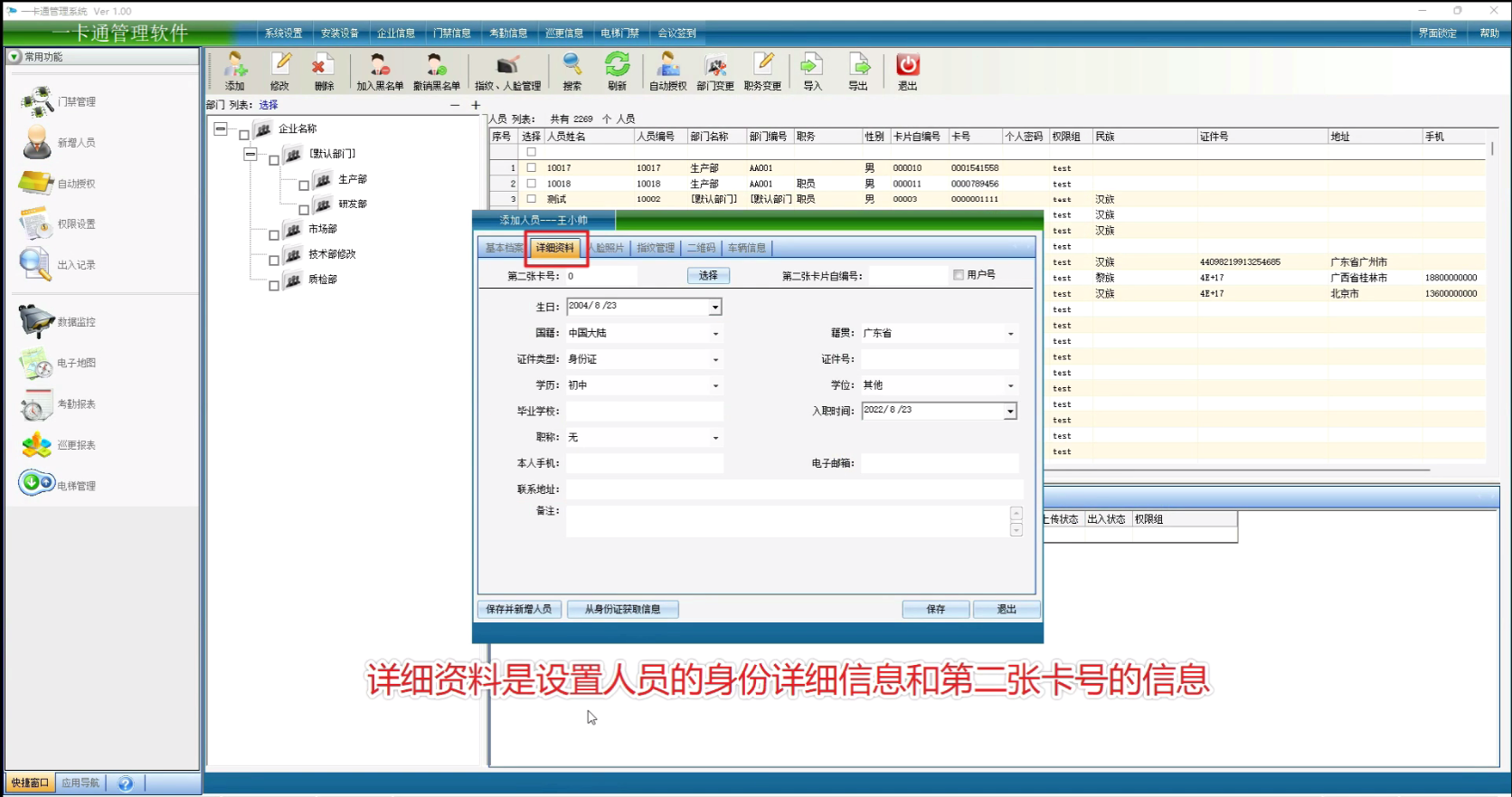
人脸照片是添加人员的照片信息,身份证照片,等个人照片信息
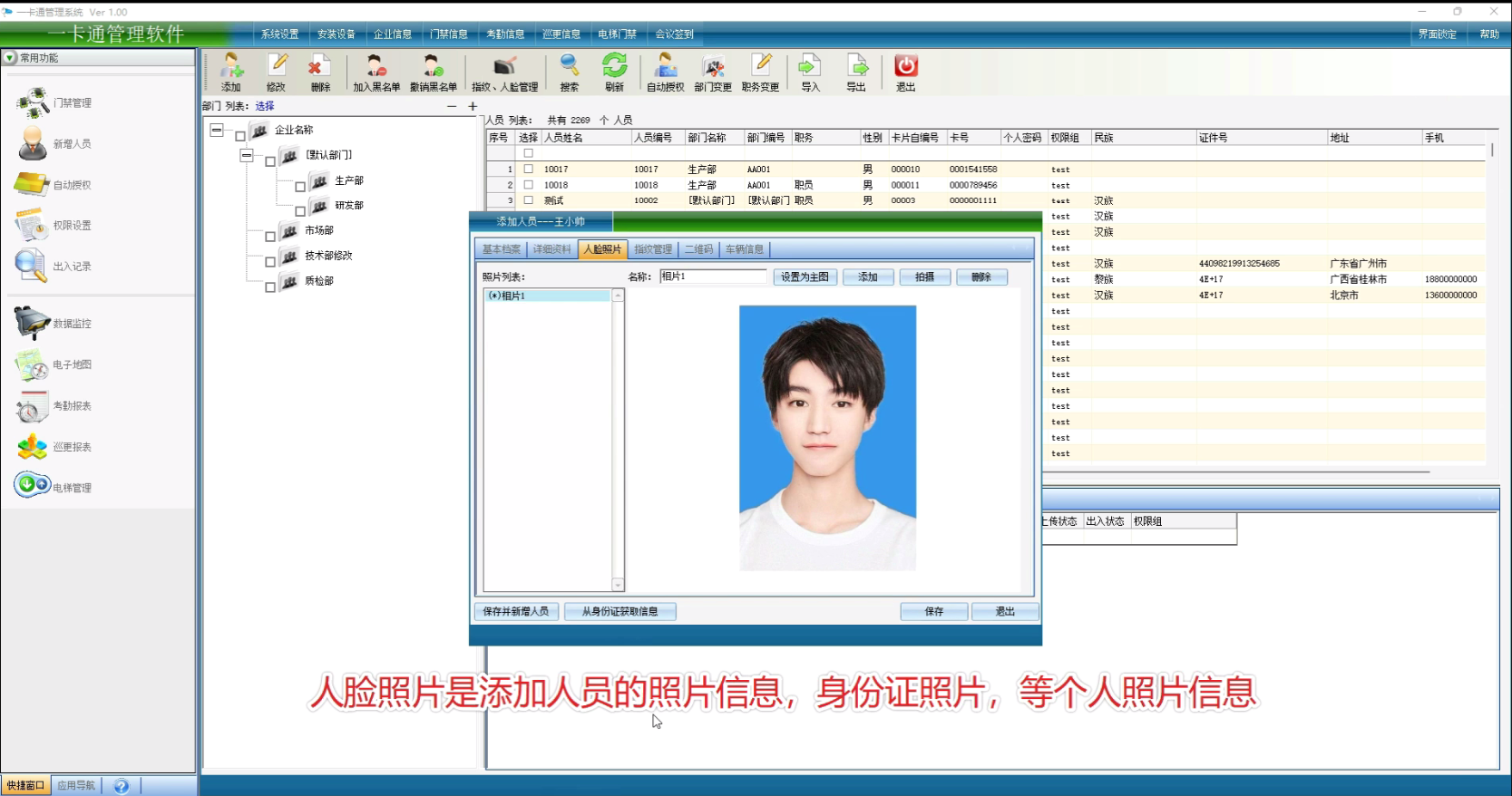
指纹管理是可以通过指纹仪录入指纹,管理人员的指纹
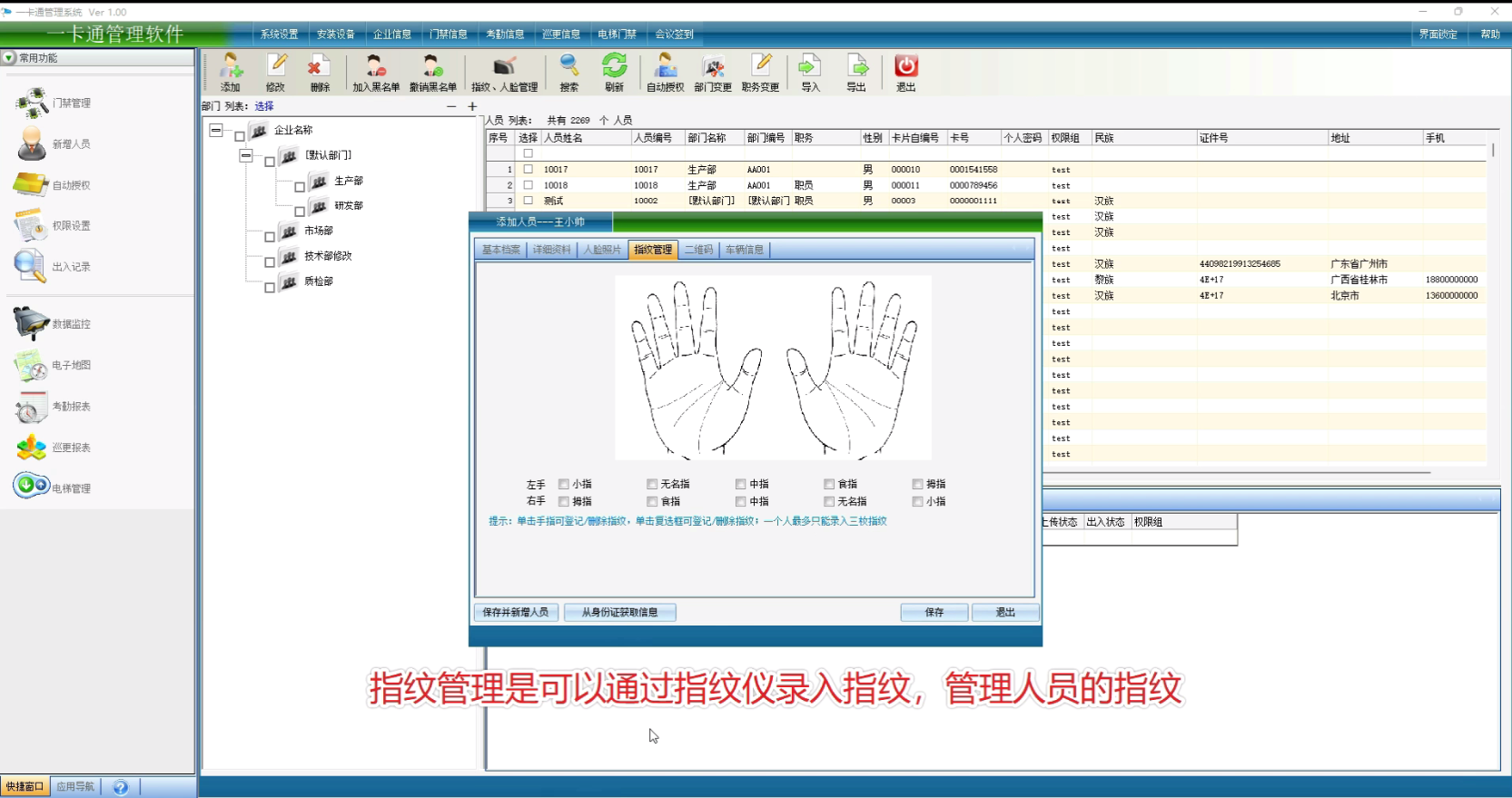
二维码是根据人员的卡号生成二维码,可以通过二维码门禁刷二维码出
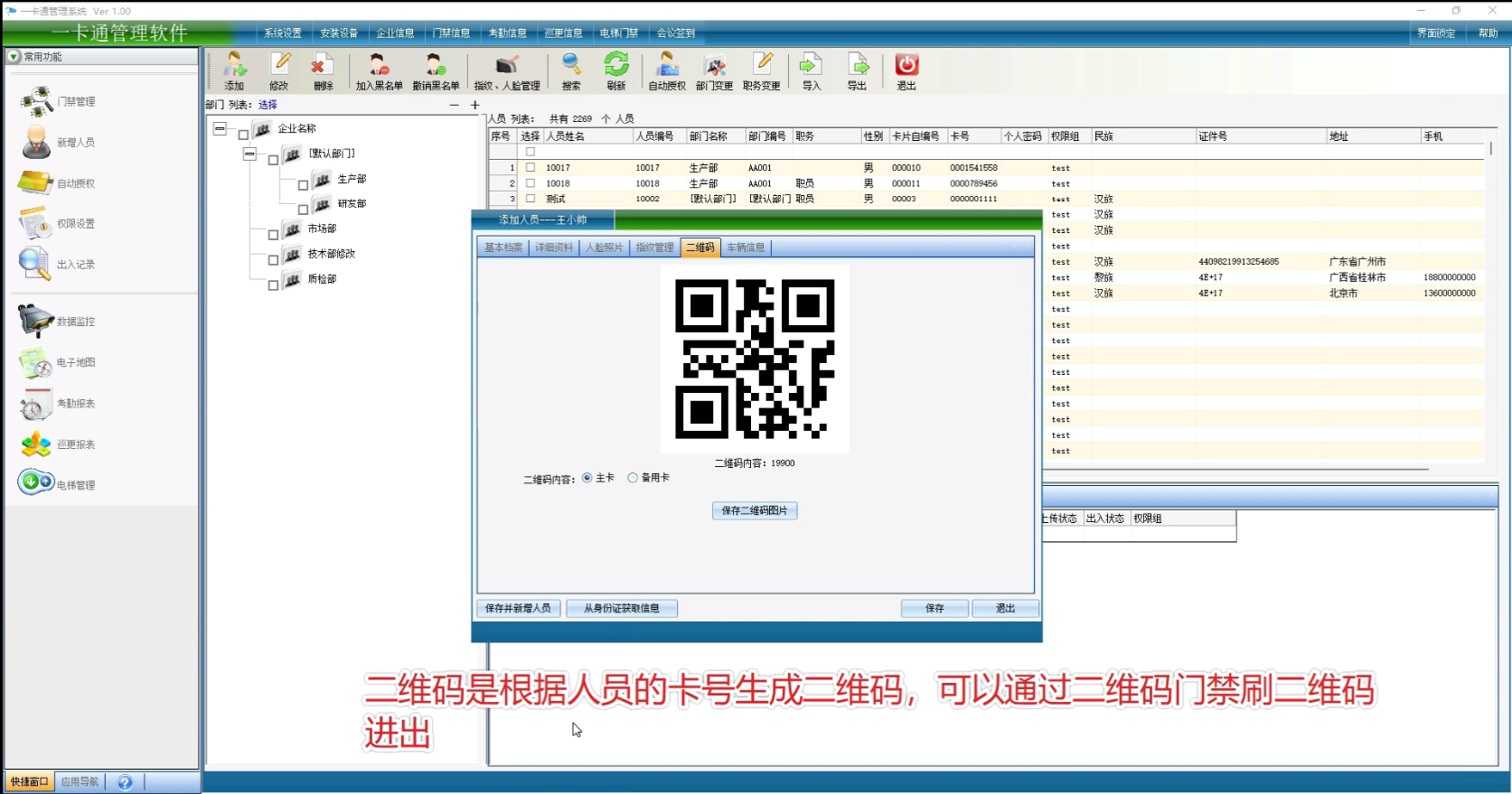
信息设置完毕后,点击保存,保存基本信息
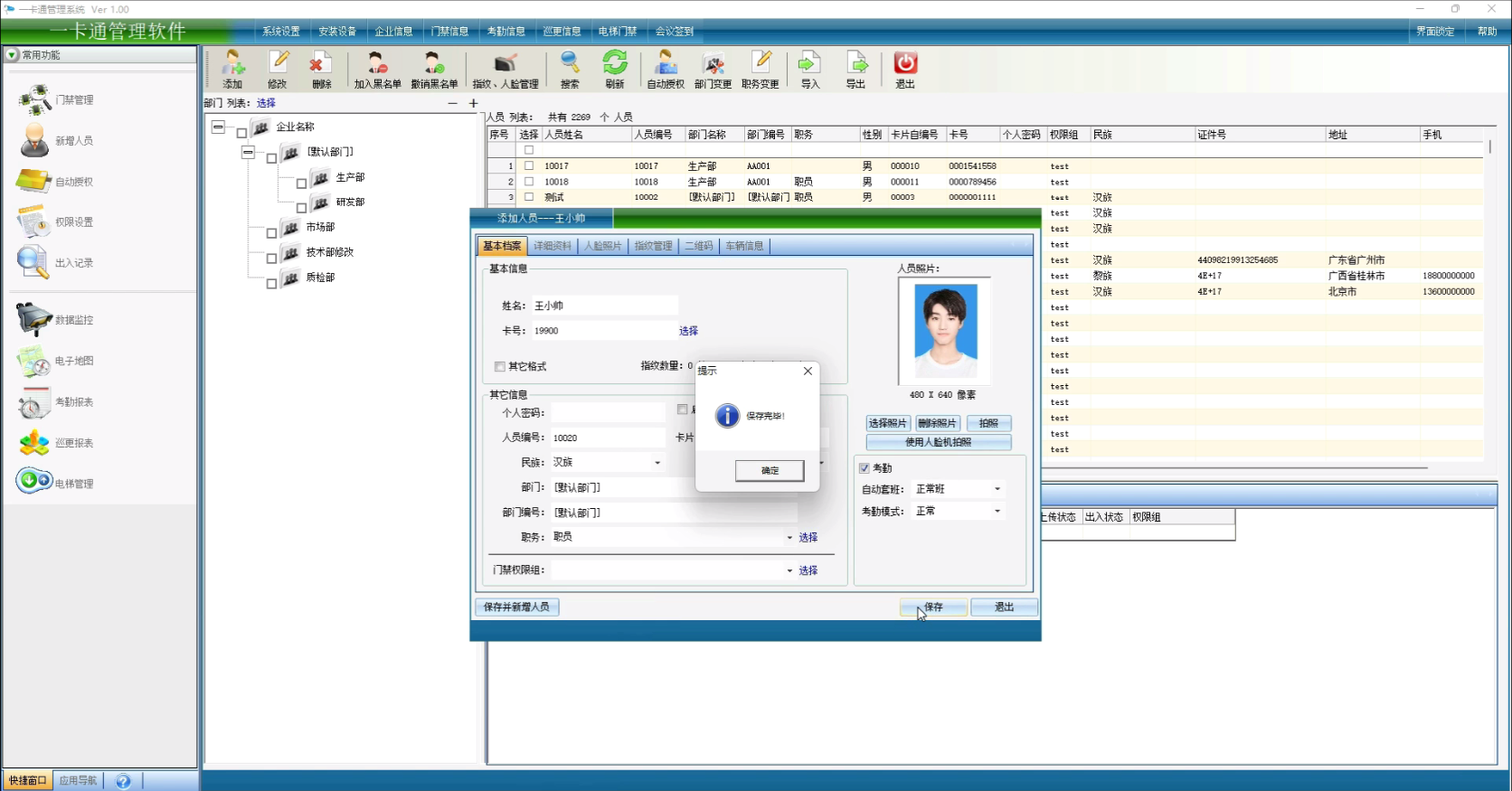
人员资料保存完毕后,可选择是否立刻编辑此人员的开门权限,选择是,将进入人员门禁开门权限的编辑页面;选择否,将跳过开问权限编辑。此处可根据需要选择,本次选择【是】,立刻编辑人员门禁开门权限。

弹出对话框询问如果要连续新增大员时,是否直接进行开门权限编辑而不进行提示,以免提示过多打扰操作。此处可根据需要选择,本次选择【是】,弹出授权权限窗口

选择需要授权的门禁到右边,并设置授权信息
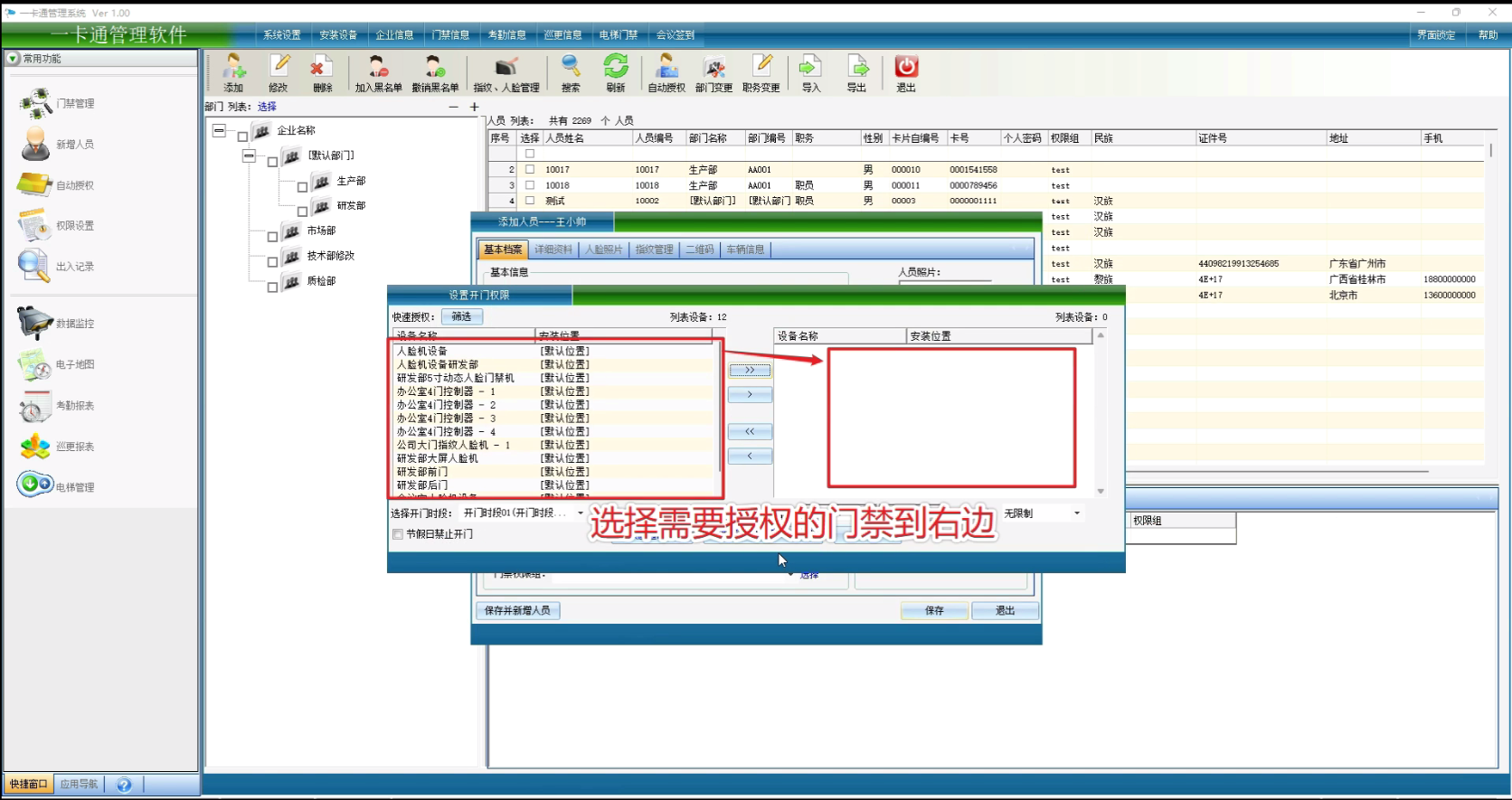
授权结束后会提示是否继续新增人员,此处对话框询问是否继续新增人员,·单击【是】则会立刻开始新人员的添加过程,单击【否】则停留在当前新增的人员详情页面。

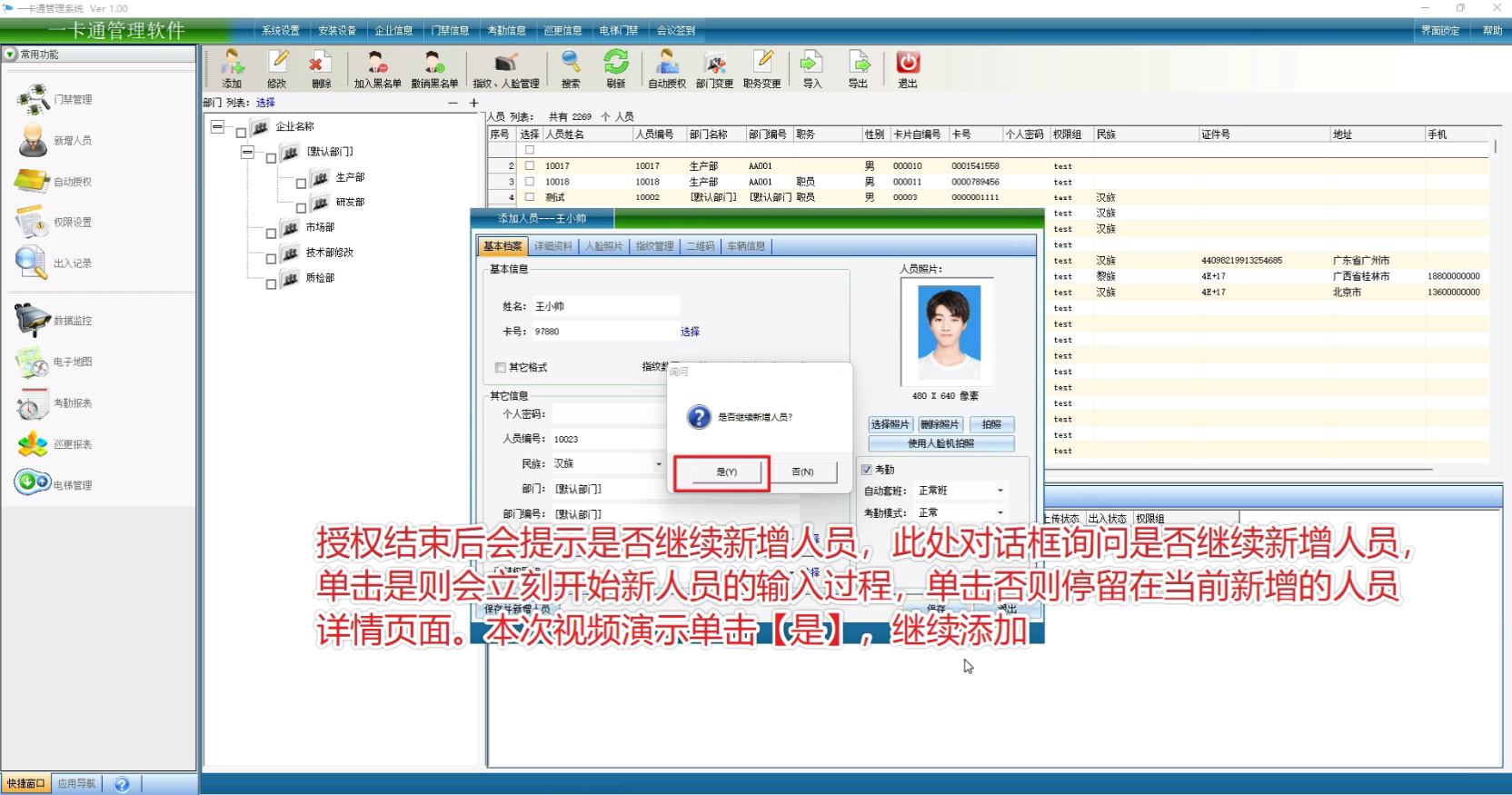
添加人员后,双击人员姓名或点击人员姓名后,单击工具条中的【修改】按钮可进入类员详情查看及修改人员信息。